A tela Varredura DDA no sistema Aglets ERP é utilizada para consultar e acompanhar os títulos A vencer e A pagar da empresa, registrados no sistema Débito Direto Autorizado (DDA) e vinculados ao CNPJ do banco integrador. Através dessa tela, é possível comparar os registros financeiros do banco com os registros financeiros do sistema ERP, permitindo associar o código de barras do título bancário ao título cadastrado no sistema, assim, possibilitando o pagamento integrado posteriormente.
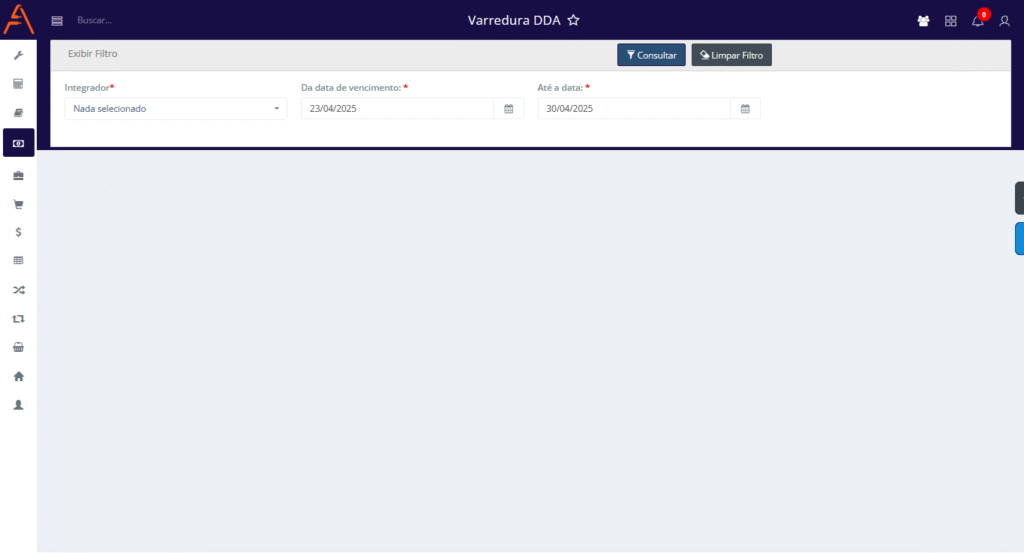
COMO ACESSAR A TELA VARREDURA DDA
No sistema da Aglets ERP, acesse Financeiro > Operações > Varredura DDA, ou digite “Varredura DDA” na barra de pesquisa no topo da página.
COMO FUNCIONA A TELA VARREDURA DDA
A tela Varredura DDA é utilizada para consultar e acompanhar os títulos Em aberto e A pagar da empresa, vinculados ao CNPJ do integrador. Seu principal objetivo é comparar os registros financeiros do banco com os registros financeiros do sistema ERP. Essa comparação permite ao usuário associar um registro bancário a um título do sistema, vinculando o código de barras do banco ao título no Aglets ERP. Posteriormente, isso possibilita o pagamento integrado do título utilizando o código de barras.
A associação entre registros bancários e títulos do sistema é feita com base em três informações: CNPJ do integrador, data de vencimento e valor do título. Através desses dados é possível identificar e vincular os registros, além de associar o código de barras ao título do sistema, viabilizando o pagamento integrado.
Quando há correspondência entre o registro do banco e o título do sistema, ambos são exibidos na mesma linha nas duas seções da tela. À esquerda, na seção Dados bancários, são apresentadas as informações retornadas pelo banco. À direita, na seção Dados ERP Aglets, na mesma linha, é exibido o título correspondente cadastrado no sistema.
Atenção: Pode haver casos em que a data de vencimento e o valor coincidem entre o título do sistema e o registro bancário, mas o CNPJ é diferente. Isso pode ocorrer, por exemplo, quando o título foi cadastrado para outro cliente pertencente à mesma rede. Nesses casos, o título ainda será exibido na mesma linha do registro bancário, porém com as informações destacadas em amarelo, indicando a divergência no CNPJ.
Após a comparação, o usuário pode marcar o checkbox do título desejado para realizar a associação. Ao marcar o checkbox em uma das seções (Dados bancários ou Dados ERP Aglets), o sistema marca automaticamente o checkbox correspondente na outra seção, facilitando a identificação do vínculo entre o título e o registro bancário. Em seguida, é possível utilizar a funcionalidade Associar títulos, que adiciona o código de barras no título do sistema permitindo que ele seja pago via pagamento integrado.
As funcionalidades da tela e o passo a passo para realizar a associação e outras ações, serão explicadas ao longo da documentação.
COMO CONSULTAR OS REGISTROS NA TELA VARREDURA DDA
Ao acessar a tela de Varredura DDA, é possível consultar os registros existentes no sistema utilizando o filtro disponível, que conta com três campos para auxiliar os usuários nas consultas. Os campos do filtro são:

- Integrador: Selecione um banco integrador pelo qual deseja filtrar os títulos associados ao CNPJ do integrador para realizar as comparações. Nas opções, são exibidos integradores dos tipos A pagar e A receber.
Atenção: Ao selecionar um integrador do tipo A receber, será exibido um campo adicional para a importação de um arquivo. No entanto, essa funcionalidade ainda não está disponível no ERP para integradores A receber. Atualmente, a comparação está disponível apenas para integradores do tipo A pagar, os quais não exigem a importação de arquivo.
- Da data de vencimento: Selecione a data inicial de vencimento pela qual deseja filtrar.
- Até a data: Selecione a data final de vencimento pela qual deseja filtrar.
Todos os campos obrigatórios do filtro são marcados com um asterisco vermelho, indicando a sua obrigatoriedade.
Inicialmente, o filtro apresenta uma linha denominada Exibir Filtro. Ao clicar nela, todos os filtros são omitidos da página, mas reaparecem ao clicar novamente. Nessa linha, estão presentes três botões que realizam ações distintas sobre o filtro:

- Consultar: Ao clicar neste botão, a consulta é efetuada na página. Isso significa que todos os filtros selecionados pelo usuário serão aplicados à tabela de consulta, assim como a quantidade de linhas escolhida para visualização.
- Limpar Filtro: Ao clicar neste botão, todos os campos do filtro preenchidos pelo usuário serão limpos.
Após selecionar os filtros desejados, escolha a quantidade de linhas no campo denominado 10 linhas e clique em Consultar para realizar a consulta. A tela retornará os resultados encontrados, exibindo os seguintes dados:
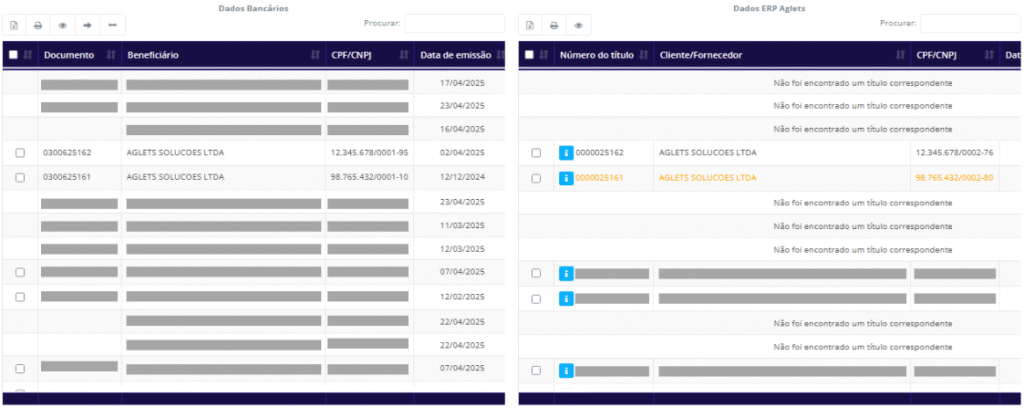
A tabela da tela Varredura DDA é dividida em duas seções com as informações de dados bancários diferentes. No lado esquerdo, são exibidos os dados bancários dos registros financeiros presentes no integrador. Já no lado direito, são exibidos os títulos cadastrados no sistema Aglets ERP.
As colunas exibidas na seção Dados bancários são:
- Checkbox: Exibe um checkbox para selecionar os registros. Dessa forma, o usuário pode escolher os títulos desejados para associar.
Atenção: Ao marcar o checkbox de um registro em uma das seções, o registro correspondente na outra seção será automaticamente selecionado, indicando a associação entre eles. No entanto, os registros bancários que não tiverem vínculo com nenhum título no sistema não exibirão um checkbox, pois não foi encontrada nenhuma associação no ERP. Nesses casos, a seção Dados ERP Aglets exibirá a mensagem “Não foi encontrado um título correspondente” na linha correspondente ao registro bancário.
- Documento: Exibe o número de documento do título presente no banco.
- Beneficiário: Exibe o nome do beneficiário relacionado ao título no banco.
- CPF/CNPJ: Exibe o CPF ou CNPJ do beneficiário do título no banco.
- Data de emissão: Exibe a data em que o título foi emitido no banco.
- Data de vencimento: Exibe a data de vencimento do título no banco.
- Valor: Exibe o valor em aberto do título no banco, ou seja, quanto ainda falta para ser pago.
As colunas exibidas na seção Dados ERP Aglets são:
- Checkbox: Exibe um checkbox para selecionar os registros. Dessa forma, o usuário pode escolher os títulos desejados para associar.
Atenção: Ao marcar o checkbox de um registro em uma das seções, o registro correspondente na outra seção será automaticamente selecionado, indicando a associação entre eles. No entanto, os registros bancários que não tiverem vínculo com nenhum título no sistema não exibirão um checkbox, pois não foi encontrada nenhuma associação no ERP. Nesses casos, a seção Dados ERP Aglets exibirá a mensagem “Não foi encontrado um título correspondente” na linha correspondente ao registro bancário.
- Número do título: Exibe o número de identificação do título.
- Cliente/Fornecedor: Exibe o nome do cliente ou fornecedor associado ao título.
- CPF/CNPJ: Exibe o CPF ou CNPJ do cliente ou fornecedor associado ao título.
- Data de emissão: Exibe a data em que o título foi emitido.
- Data de vencimento: Exibe a data de vencimento do título.
- Valor: Exibe o valor em aberto do título, ou seja, quanto ainda falta para ser pago.
Por fim, acima da tabela exibida após a consulta, na seção Dados bancários existem cinco ícones e um campo que realizam ações gerais na tabela. Já na seção Dados ERP Aglets existem três ícones e um campo com a mesma finalidade.
Os ícones acima da tabela na seção Dados bancários são:


Todos os botões presentes sobre a tabela na tela Varredura DDA, na seção Dados bancários
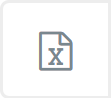 Exportar para Excel: Ao clicar neste botão, o usuário pode exportar a tabela com as informações exibidas para um arquivo Excel.
Exportar para Excel: Ao clicar neste botão, o usuário pode exportar a tabela com as informações exibidas para um arquivo Excel.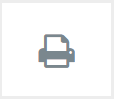 Exportar para PDF: Ao clicar neste botão, o usuário pode exportar a tabela com as informações exibidas para um arquivo PDF.
Exportar para PDF: Ao clicar neste botão, o usuário pode exportar a tabela com as informações exibidas para um arquivo PDF.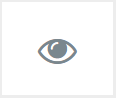 Ocultar ou Exibir Colunas: Ao clicar neste botão, o usuário pode definir quais colunas da tabela deseja visualizar, ocultando ou exibindo as colunas conforme desejado.
Ocultar ou Exibir Colunas: Ao clicar neste botão, o usuário pode definir quais colunas da tabela deseja visualizar, ocultando ou exibindo as colunas conforme desejado. Associar títulos: Após selecionar os títulos desejados para associação — lembrando que, ao marcar o checkbox em uma das seções (Dados bancários ou Dados ERP Aglets), o sistema marca automaticamente o checkbox correspondente na outra seção — clique no ícone Associar títulos. Essa ação vincula o código de barras do registro bancário ao título no sistema. Após a confirmação, o campo Código de barras, localizado na aba Valores nas informações do título, será preenchido com o número correspondente. Além disso, uma ocorrência será gerada na aba Ocorrências, informando que o código de barras foi adicionado ao título.
Associar títulos: Após selecionar os títulos desejados para associação — lembrando que, ao marcar o checkbox em uma das seções (Dados bancários ou Dados ERP Aglets), o sistema marca automaticamente o checkbox correspondente na outra seção — clique no ícone Associar títulos. Essa ação vincula o código de barras do registro bancário ao título no sistema. Após a confirmação, o campo Código de barras, localizado na aba Valores nas informações do título, será preenchido com o número correspondente. Além disso, uma ocorrência será gerada na aba Ocorrências, informando que o código de barras foi adicionado ao título. Ver associados: Ao clicar, as duas seções da tabela (Dados bancários ou Dados ERP Aglets) são filtradas para exibir apenas os registros que já foram associados, ou seja, que já passaram pela operação Associar títulos.
Ver associados: Ao clicar, as duas seções da tabela (Dados bancários ou Dados ERP Aglets) são filtradas para exibir apenas os registros que já foram associados, ou seja, que já passaram pela operação Associar títulos.- Procurar: Ao preencher este campo, o usuário pode pesquisar por qualquer informação exibida na tabela, digitando o termo de busca. Essa função atua como um filtro rápido para a tabela, retornando os resultados da pesquisa instantaneamente sobre as linhas já visíveis de uma consulta feita anteriormente.
Os ícones acima da tabela na seção Dados ERP Aglets são:
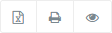

Todos os botões presentes sobre a tabela na tela Varredura DDA, na seção Dados ERP Aglets
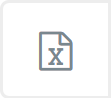 Exportar para Excel: Ao clicar neste botão, o usuário pode exportar a tabela com as informações exibidas para um arquivo Excel.
Exportar para Excel: Ao clicar neste botão, o usuário pode exportar a tabela com as informações exibidas para um arquivo Excel.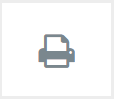 Exportar para PDF: Ao clicar neste botão, o usuário pode exportar a tabela com as informações exibidas para um arquivo PDF.
Exportar para PDF: Ao clicar neste botão, o usuário pode exportar a tabela com as informações exibidas para um arquivo PDF.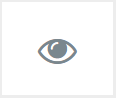 Ocultar ou Exibir Colunas: Ao clicar neste botão, o usuário pode definir quais colunas da tabela deseja visualizar, ocultando ou exibindo as colunas conforme desejado.
Ocultar ou Exibir Colunas: Ao clicar neste botão, o usuário pode definir quais colunas da tabela deseja visualizar, ocultando ou exibindo as colunas conforme desejado.- Procurar: Ao preencher este campo, o usuário pode pesquisar por qualquer informação exibida na tabela, digitando o termo de busca. Essa função atua como um filtro rápido para a tabela, retornando os resultados da pesquisa instantaneamente sobre as linhas já visíveis de uma consulta feita anteriormente.
Ficou alguma dúvida? Entre em contato com o nosso suporte!
